Kuinka poistaa elokuvia iCloudista 5in parhailla tavoilla

ICloud on hyödyllinen palvelu iPhonen ja iPadin muistin laajentamiseksi. Ja lähes kaikki iDevice-käyttäjät ovat käynnistäneet iCloud-varmistustoiminnon estääkseen tietojen menetyksen. Puutteena on se, että iCloud tarjoaa vain rajoitetun vapaan tallennustilan jokaiselle tilille. 5GB-tila voi tallentaa useita valokuvia, mutta elokuvissa se ei riitä ollenkaan. Joten, jos olet varmuuskopioinut elokuvia iCloudiin, sinun pitäisi vapauttaa tallennustilaa poistamalla elokuvia iCloudista. Tässä artikkelissa aiomme näyttää, miten voit poistaa elokuvia iCloudista helposti. Kun olet poistanut, voit varmuuskopioida lisää tiedostoja iCloudissa.
1. Kuinka puhdistaa iCloud-elokuvia My Photo Stream -ohjelmalla
Kun olet varmuuskopioinut elokuvia iCloudiin, voit poistaa iPhonesi elokuvia, mutta voit silti selata ja hallita iCloudiin tallennettuja elokuvia My Photo Stream -ohjelmassa.
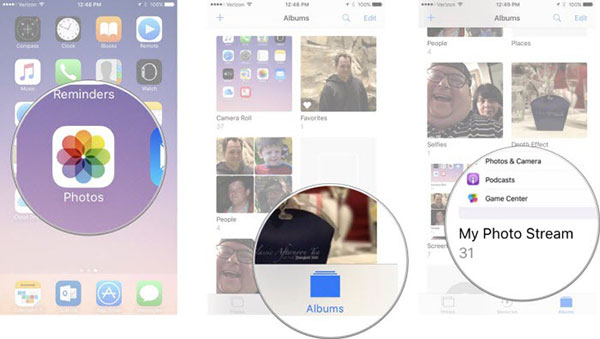
Vaihe 1: Avaa Valokuvat-sovellus kotinäytöllä ja napauta "Albumit".
Vaihe 2: Valitse albumiluettelosta "My Photo Stream".
Vaihe 3: Napauta "Valitse" näytön oikeassa yläkulmassa siirtyäksesi valintatilaan.
Vaihe 4: Valitse kaikki elokuvat, jotka poistetaan iCloudista My Photo Stream -valintaruudussa.
Vaihe 5: Napsauta lopuksi "Trash" -kuvaketta yläreunassa ja paina "Poista" -painiketta vahvistusikkunassa.
Muutaman sekunnin kuluttua kaikki valitut elokuvat puhdistetaan iCloud-tilistä.
2. Kuvien poistaminen Videot -sovelluksesta
Jos olet ostanut elokuvia iTunesista, ne tallennetaan Videot -sovellukseen. Ja kun iCloud varmuuskopioi iOS-luurin, se siirtää videot Videot-sovelluksesta. Joten tällä tavalla voit poistaa ostettuja elokuvia iCloudista iDevice-laitteella.
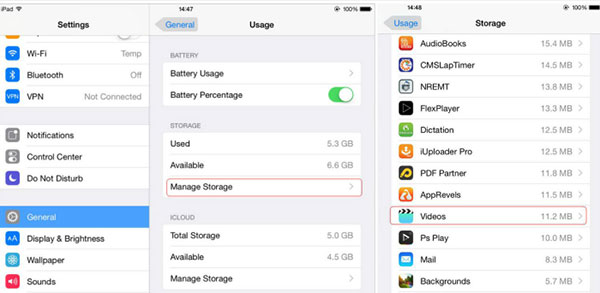
Vaihe 1: Siirry Asetukset-sovellukseen ja siirry kohtaan iCloud-> Storage-> Hallitse tallennusta iOS 10.2 tai aiemmin. IOS 10.3: lle ja uudemmalle, polku on Asetukset-> [nimi] -> iCloud-> iCloud-tallennus -> Tallennuksen hallinta.
Vaihe 2: Napauta Videot -sovellusta avataksesi yksityiskohtien näytön.
Vaihe 3: voit pyyhkäistä vasemmalle tai paina "Muokkaa" -painiketta näytön yläpuolella poistaaksesi tietyt videot Videot -sovelluksesta.
3. Kuinka pyyhkiä elokuvia iCloud.comin kautta
Et voi vain poistaa elokuvia iCloudista iPhonessa tai iPadissa, mutta myös pyyhkiä elokuvia tietokoneisiin. iCloud.com on käyttöliittymä, joka käyttää iCloud-varmuuskopioita tietokoneissa.
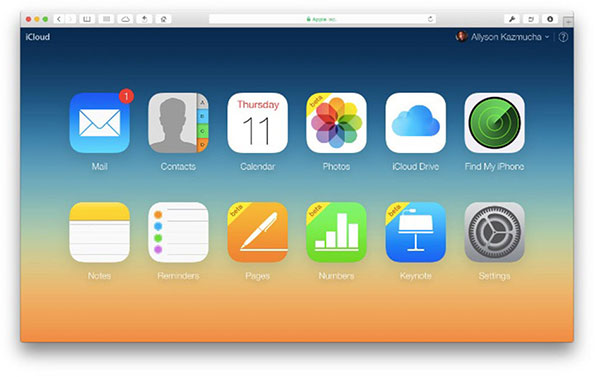
Vaihe 1: Käy iCloud.com-sivustossa millä tahansa selaimella.
Vaihe 2: Kirjaudu Apple ID: ään ja kaksinkertaiseen vahvistuskoodiin.
Vaihe 3: Kun siirryt kotisivulle, valitse Valinnat jatkaaksesi.
Vaihe 4: Sitten voit selata kaikkia iCloudissa tallennettuja elokuvia, valita ja poistaa ei-toivotut elokuvat iCloudista heti.
4. Kuinka poistaa vanhoja laitteiden elokuvia iCloudista
Monet Apple-harrastajat päivittävät uusimpaan malliin ja käyttävät iCloud-tilejä uudella laitteella. Mutta vanhoista laitteista varmuuskopioidut elokuvat vievät iCloud-tallennustilaa. Joten, sinun kannattaa poistaa ne iCloudista.
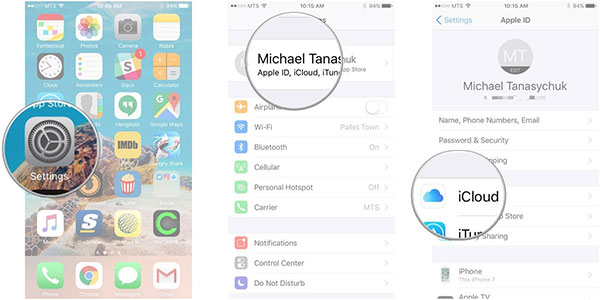
Vaihe 1: Siirry kohtaan Asetukset-> iCloud-> Tallennus -> Hallitse tallennustilaa iOS 10.2 ja aiemmin. Myöhemmälle versiolle iOS, polku on Asetukset-> [nimi] -> iCloud-> Tallennus -> Hallitse tallennustilaa.
Vaihe 2: Valitse vanha laite Varmuuskopiointi-osiossa.
Vaihe 3: Napauta "Poista varmuuskopiointi" alhaalla ja paina ponnahdusikkunan "Poista ja poista" -painiketta poistaaksesi vanhat elokuvat iCloudista.
Kun olet poistanut, voit vapauttaa lisää iCloud-tilaa varmuuskopioidaksesi uuden laitteen.
5. Kuinka piilottaa iCloud-elokuvia?
Voit ostaa useita elokuvia iPhonellasi. Kun olet varmuuskopioinut iCloud-sovelluksen, poistit joitain elokuvia iPhonesta. Mutta kun siirryt Videot-sovellukseen uudelleen, huomaat, että poistetut elokuvat ovat vielä siellä. Voit piilottaa iCloudiin tallennetut elokuvat, joten voit seurata allaolevaa ohjetta.
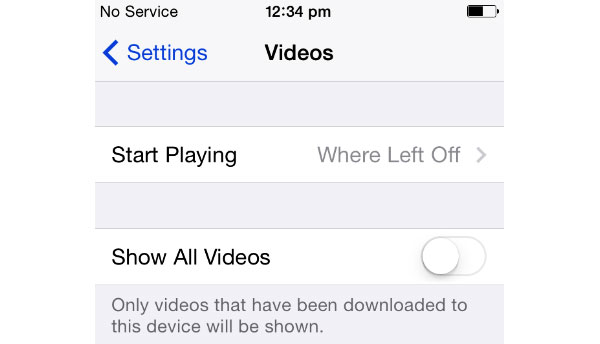
Vaihe 1: Siirry Asetukset-sovellukseen ja selvitä Videot -sovellus.
Vaihe 2: Napauta "Videot" -sovellusta avataksesi asetusnäytön.
Vaihe 3: Sammuta "Näytä kaikki videot" -vaihtoehto pyyhkäisemällä lohko vasemmalle.
Sitten kun avaat Videot -sovelluksen kotisivulla, se näyttää vain videot luurissa, mutta ei iCloudissa tallennettuja videoita.
Kuvien poistaminen iPhonesta
Jos etsit parasta tapaa pyyhkiä elokuvia iPhonelta pysyvästi, suosittelemme Tipard iPhone Eraser. Siinä on monia tehokkaita ominaisuuksia vaihtoehtoiseksi ratkaisuksi poistaa elokuvia iCloudista.
Poista elokuvia iPhonella
Asenna iPhone Eraser
Lataa ja asenna vastaava iPhone-Eraser-versio käyttöjärjestelmän mukaan.
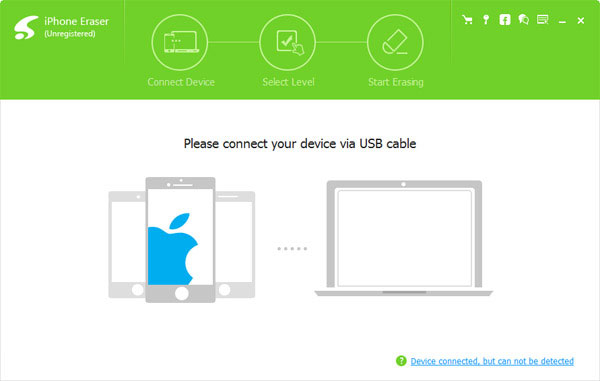
Yhdistä iPhone
Kiinnitä kaikki laitteet, jotka haluat puhdistaa tietokoneellesi USB-johdon avulla.
Asetustaso
Käynnistä iPhone Eraser ja odota, että se tunnistaa iPhonen. Valitse sitten pyyhintätaso pyyhintätasolta. Se tarjoaa Matala, Keskitaso ja Korkeatasoinen.
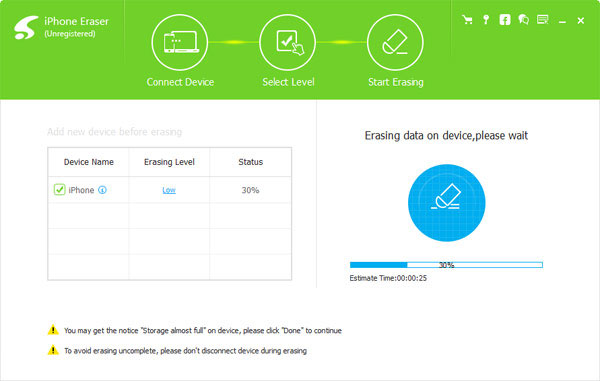
Poista elokuvia iPhonella
Kun asetus on tehty, napsauta Aloita -painiketta pyyhkimällä elokuvia ja muita tiedostoja iPhonesta.
Yhteenveto
Äskettäin Apple mukautti iCloud-tallennussuunnitelmia ja pudotti iCloud-tallennushinnan. Mutta verrattuna muihin pilvipalveluihin, iCloud-tallennussuunnitelmat eivät ole vielä houkuttelevia. Vaikka miljoonat iCloud-käyttäjät ovat ympäri maailmaa, useimmat käyttävät ilmaista tallennustilaa. Vapauttaa tilaa, oppiminen kuinka poistaa elokuvia iCloudista on välttämätön taito iPad- ja iPhone-käyttäjille. Olemme jakaneet useita tapoja pyyhkiä elokuvia iCloudista tässä opetusohjelmassa. Voit valita suosikkisi tilanteesi mukaan. Jos haluat poistaa elokuvien ja suurien tiedostojen iPhonesta tai iPadista, voit kokeilla Tipard iPhone Eraser -ohjelmistoa.







